MAC地址与端口绑定其实就是交换机端口安全功能。通过绑定客户端MAC地址来限制端口接入的访问,绑定的MAC地址可一个或多个。
这种安全控制是根据源的MAC地址来确定允许接入的设备,当一个未批准的MAC地址试图访问端口的时候,交换机会禁用该设备访问该端口。
允许访问的设备的MAC地址有两种方法控制:
1、手工指定MAC:一个端口可绑定一个或多个MAC地址;一个MAC地址不可以绑定在同一VLAN内的多个端口。
2、自动学习MAC:可指定端口学习MAC地址的数量,交换机会将端口首先学到的MAC地址进行绑定,即先到先得。
一、网络拓扑图

配置概要:
1、PC1(MAC:00:00:00:00:00:01)
手动指定PC1的MAC地址与端口0/1绑定,只允许PC1接入端口1。
2、PC2(MAC:00:00:00:00:00:02)
交换机动态获取PC2的MAC地址与端口0/2绑定,并指定端口0/2自动学习地址数量为1,只允许一台PC通过。
实验目的:
测试端口与MAC绑定的两种方式
二、静态方式
1、MAC与端口绑定
进入Switching>Address Table>Advanced>Static MAC Address,
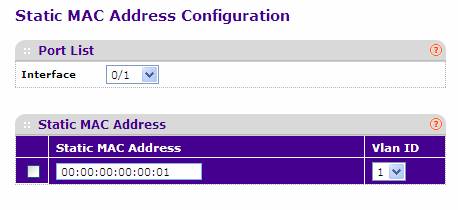
a、Interface选择0/1
b、Static MAC Address指定00:00:00:00:00:01
c、Vlan ID选择1
d、配置完后点击右下角”ADD”

2、打开全局的端口安全
进入Security>traffic Control>Port Security>Port Security Configuration,

a、Port Security Mode选择Enable
b、配置完后点击右下角”APPLY”

3、配置端口的端口安全属性
进入Security>traffic Control>Port Security>Interface,

a、勾上0/1
b、Port Security选择Enable
c、Max Allowed Dynamically Learned MAC指定0
d、Max Allowed Statically Locked MAC指定1
e、配置完后点击右下角”APPLY”
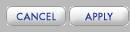
三、动态方式
1、打开全局的端口安全
进入Security-traffice Control-Port Security-Port Security Configuration
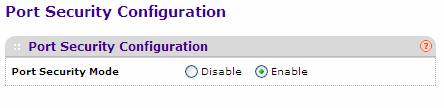
a、Port Security Mode选择Enable
b、配置完后点击右下角”APPLY”

2、配置端口的端口安全属性

a、勾上0/2
b、Port Security选择Enable
c、Max Allowed Dynamically Learned MAC指定1
d、Max Allowed Statically Locked MAC指定0
e、配置完后点击右下角”APPLY”

|
序号no. |
日期date |
作者author |
摘要summary |
|
1 |
2010-11-03 |
Netgear |
文档创建 |
